iPhone có 3G nhưng không vào mạng được? Cách xử lý nhanh

Trong quá trình sử dụng điện thoại, không ít người gặp tình huống iPhone vẫn hiển thị 3G nhưng lại không thể truy cập mạng, gây gián đoạn công việc và giải trí.
Đây là một lỗi khá phổ biến, có thể xuất phát từ nhiều nguyên nhân khác nhau. Trong bài viết này, chúng ta sẽ cùng tìm hiểu nguyên nhân và cách xử lý nhanh chóng để khắc phục tình trạng này. Hãy cùng theo dõi nhé!
Vì sao iPhone có 3G nhưng không vào mạng được?
Tình trạng iPhone có 3G nhưng không vào được mạng có thể xuất phát từ nhiều nguyên nhân khác nhau. Một số lý do phổ biến bao gồm:
- SIM gặp sự cố: Sim điện thoại có thể là nguyên nhân khiến iPhone không thể kết nối được 3G. Các vấn đề thường gặp gồm sim bị hư hỏng, sim chưa kích hoạt hoặc sự cố từ phía nhà mạng. Bạn có thể thử đổi sim sang một máy khác hoặc lắp một sim khác vào iPhone để kiểm tra.
- iPhone không phải chính hãng: Các mẫu iPhone lock hoặc không chính hãng gặp khó khăn trong việc kết nối mạng, bao gồm cả 3G. Do máy đã bị can thiệp phần mềm hoặc phần cứng, nên việc truy cập mạng 3G đôi khi không ổn định. Ngoài ra, các thiết bị xách tay có thể không hỗ trợ đầy đủ băng tần 3G của nhà mạng, dẫn đến tình trạng iPhone có 3G nhưng không vào mạng được.
- Khu vực có sóng yếu: Một nguyên nhân khác là thiết bị đang ở khu vực sóng yếu hoặc không có 3G. Nếu tín hiệu mạng yếu, việc kết nối internet sẽ gặp khó khăn. Hãy thử di chuyển đến nơi có sóng mạnh hơn hoặc bật 3G ở vị trí khác để kiểm tra.

Cách khắc phục tình trạng iPhone có 3G nhưng không vào mạng được
Nếu iPhone của bạn hiển thị 3G nhưng không thể truy cập internet, hãy tham khảo những cách khắc phục đơn giản và hiệu quả dưới đây để kết nối mạng trở lại.
Kiểm tra lại gói cước và dung lượng 3G
Một trong những lý do khiến iPhone hiển thị 3G nhưng không thể truy cập internet là do gói cước bạn đang sử dụng đã hết dung lượng. Ngay cả khi bạn đã bật 3G, thiết bị vẫn không thể kết nối mạng nếu dữ liệu di động đã sử dụng hết. Để tránh tình trạng này, bạn nên thường xuyên kiểm tra dung lượng còn lại trong gói cước của mình và nạp thêm hoặc nâng cấp gói khi cần thiết, giúp việc truy cập internet trên iPhone luôn ổn định.

Bật/tắt lại chế độ dữ liệu di động
Khi iPhone hiển thị 3G nhưng không thể truy cập internet, nguyên nhân đôi khi không phải do sim hay gói cước, mà chỉ là lỗi tạm thời trong kết nối dữ liệu di động. Việc bật/tắt lại chế độ dữ liệu di động giúp làm mới kết nối mạng, giải phóng các xung đột tạm thời và thường khắc phục nhanh lỗi không vào mạng được. Các bước thực hiện:
Bước 1: Truy cập cài đặt dữ liệu di động
Mở Cài đặt trên iPhone, chọn Di động để vào quản lý kết nối.
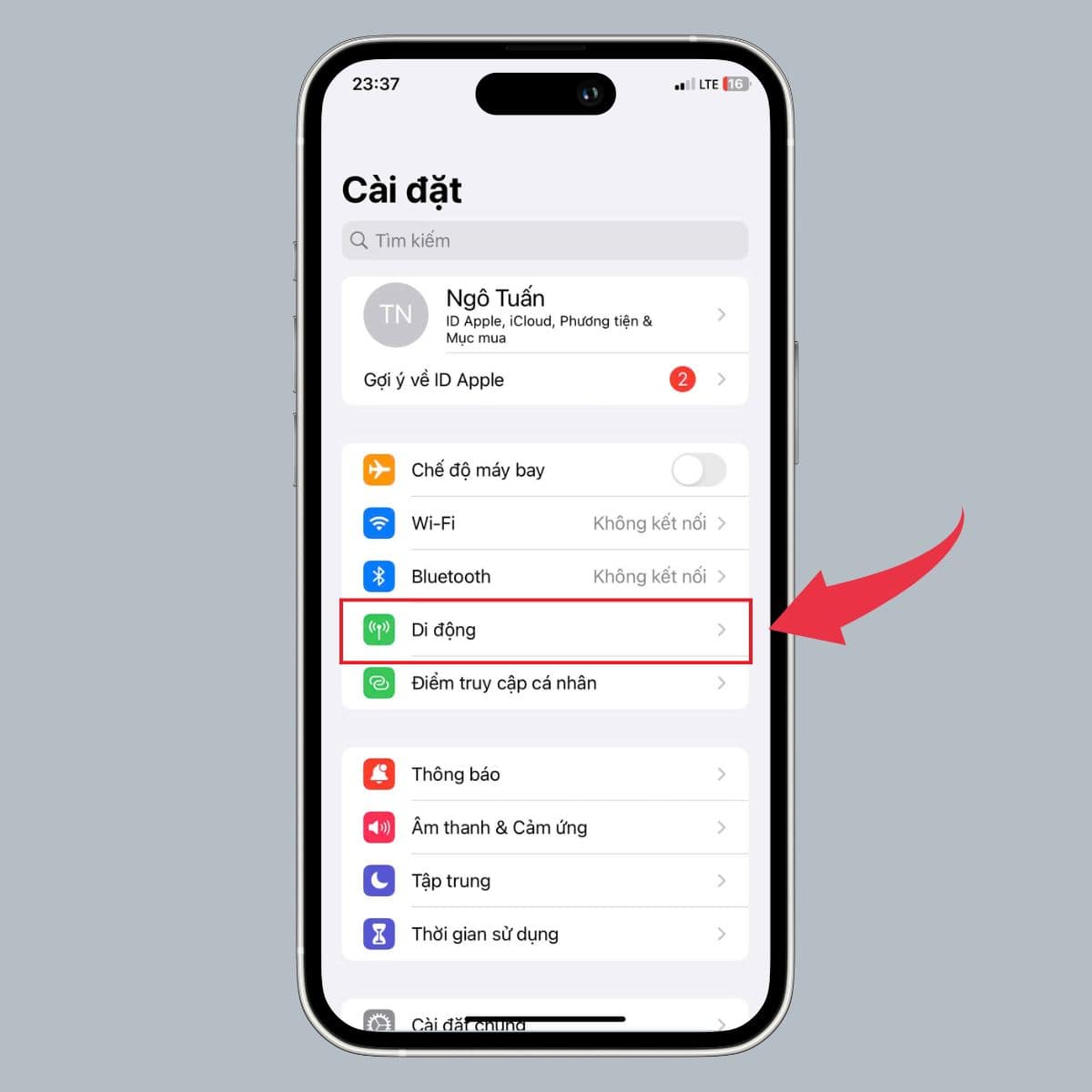
Bước 2: Bật/Tắt dữ liệu di động
Tại mục Dữ liệu di động, gạt công tắc sang vị trí tắt, đợi khoảng 5 - 10 giây để thiết bị ngắt hoàn toàn kết nối mạng. Sau đó, gạt công tắc trở lại vị trí bật và kiểm tra xem iPhone đã có thể truy cập internet hay chưa.
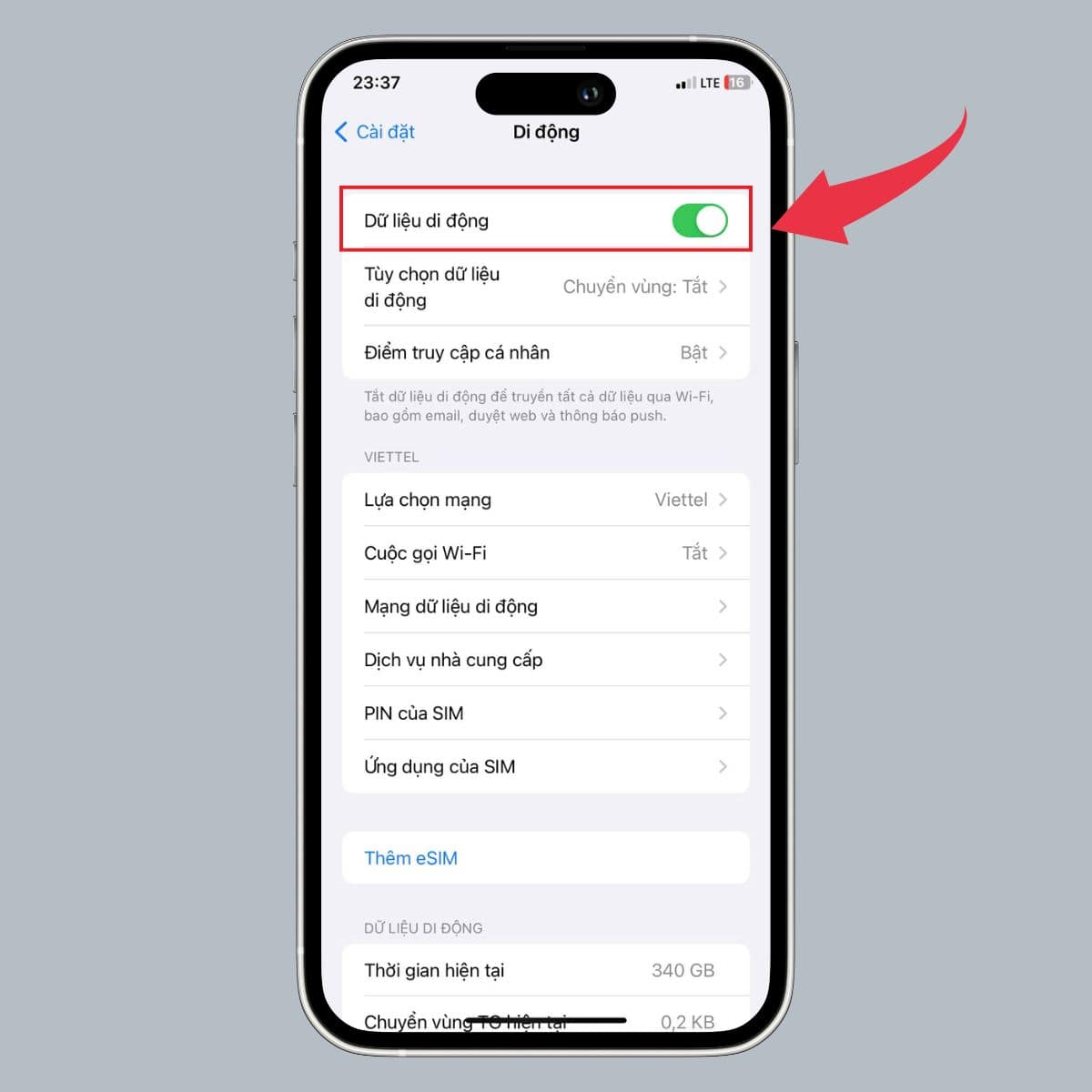
Kiểm tra bằng chế độ máy bay
Một cách đơn giản nhưng hiệu quả để khắc phục tình trạng iPhone có 3G nhưng không vào mạng được là sử dụng chế độ máy bay. Khi bật chế độ này, iPhone sẽ ngắt toàn bộ kết nối hiện có, đồng thời thiết lập lại các kết nối mạng khi tắt chế độ. Điều này giúp làm mới sóng di động và thường giải quyết được các lỗi kết nối tạm thời.
Để thực hiện, bạn mở Trung tâm điều khiển, chạm vào biểu tượng máy bay để bật chế độ, đợi khoảng 5 - 10 giây, sau đó tắt chế độ máy bay và kiểm tra lại kết nối 3G. Đây là một mẹo nhanh chóng, không cần thay đổi cài đặt phức tạp, giúp iPhone kết nối mạng ổn định trở lại.
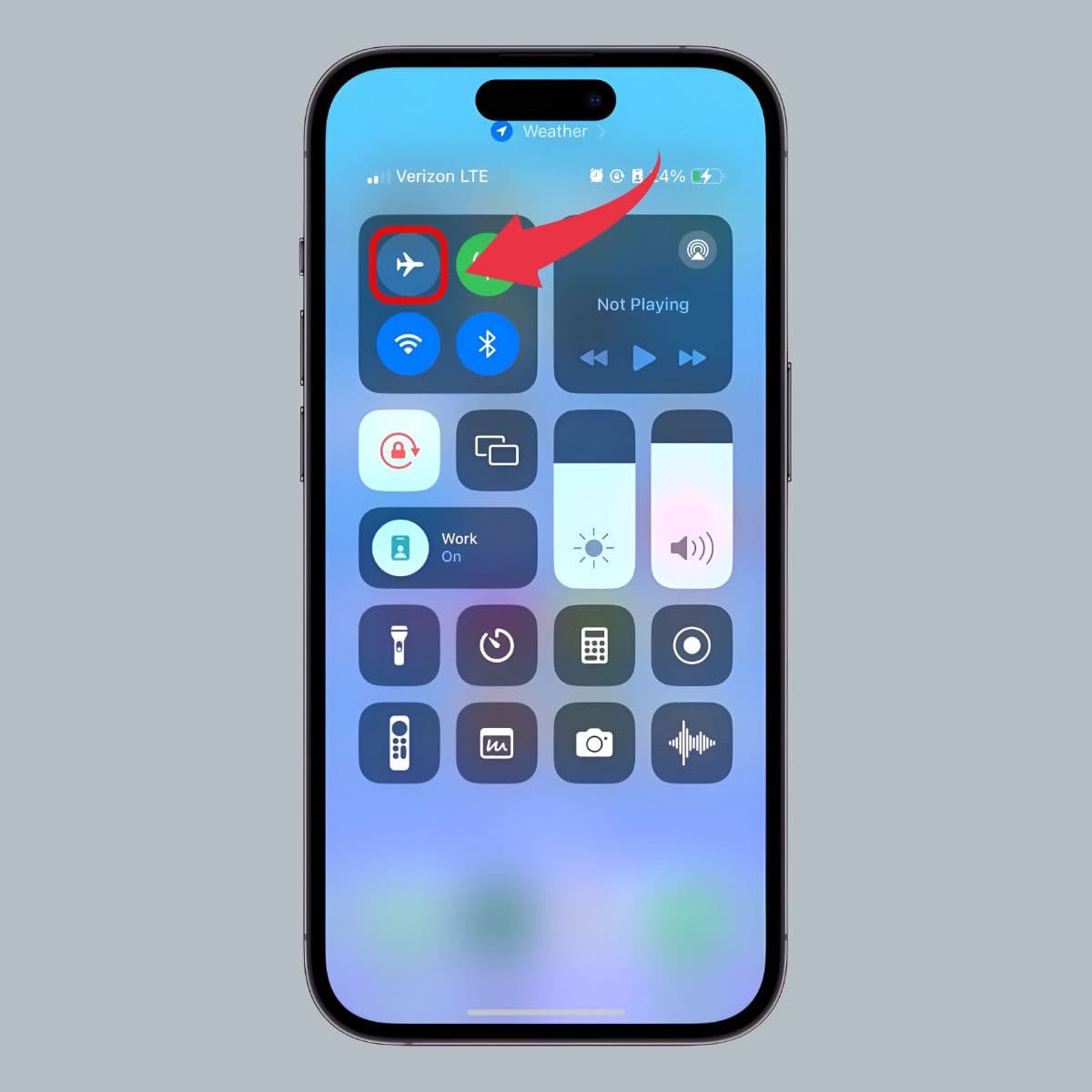
Khởi động lại máy
Sau một thời gian dài sử dụng, iPhone có thể gặp phải các xung đột phần mềm hoặc ứng dụng chạy nền, ảnh hưởng đến hiệu năng tổng thể, trong đó có khả năng kết nối 3G. Một trong những cách nhanh và hiệu quả nhất để khắc phục tình trạng iPhone có 3G nhưng không vào mạng được là khởi động lại máy.
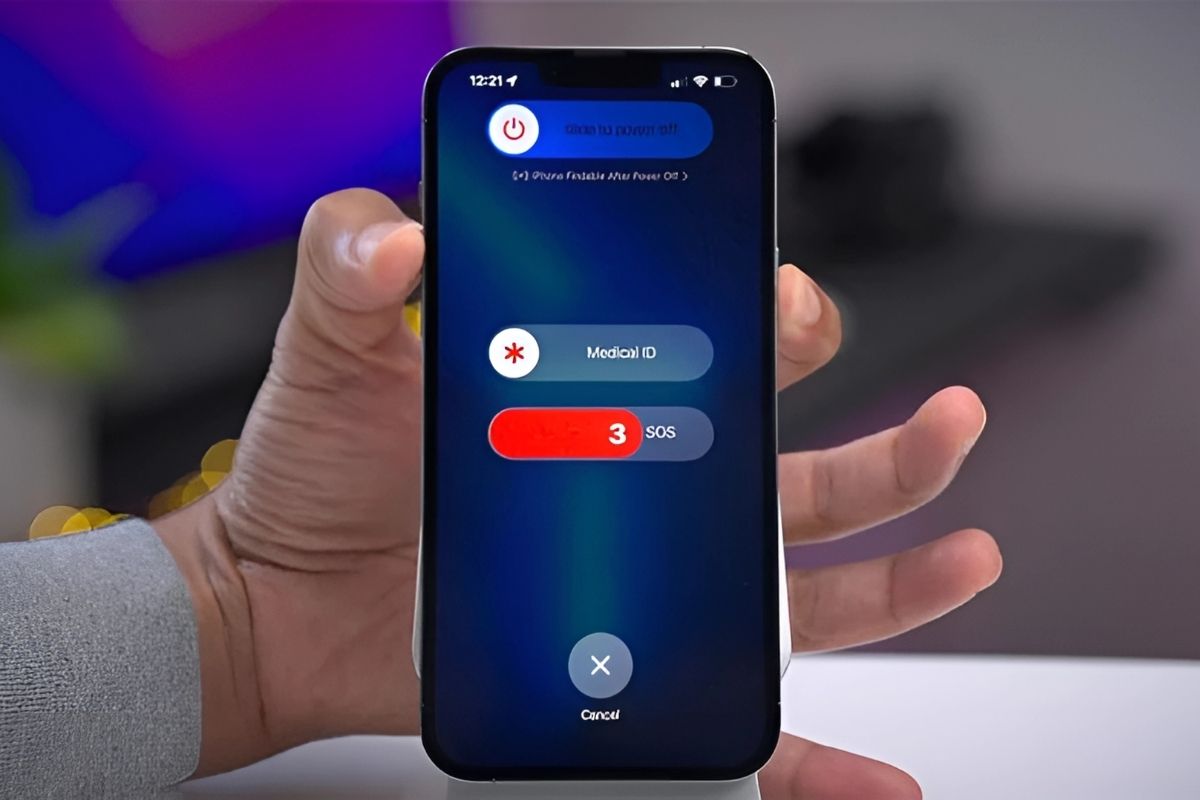
Đặt lại cài đặt mạng
Nếu iPhone không thể truy cập internet, nguyên nhân có thể là do xung đột cài đặt mạng hoặc thiết bị đã lưu quá nhiều thông tin mạng cũ. Việc đặt lại cài đặt mạng sẽ giúp xóa bỏ các cấu hình lỗi thời và thiết lập lại kết nối dữ liệu di động một cách chuẩn xác, khắc phục được các sự cố về mạng 3G. Các bước thực hiện:
Bước 1: Truy cập cài đặt chung
Mở Cài đặt trên iPhone, kéo xuống và chọn Cài đặt chung.
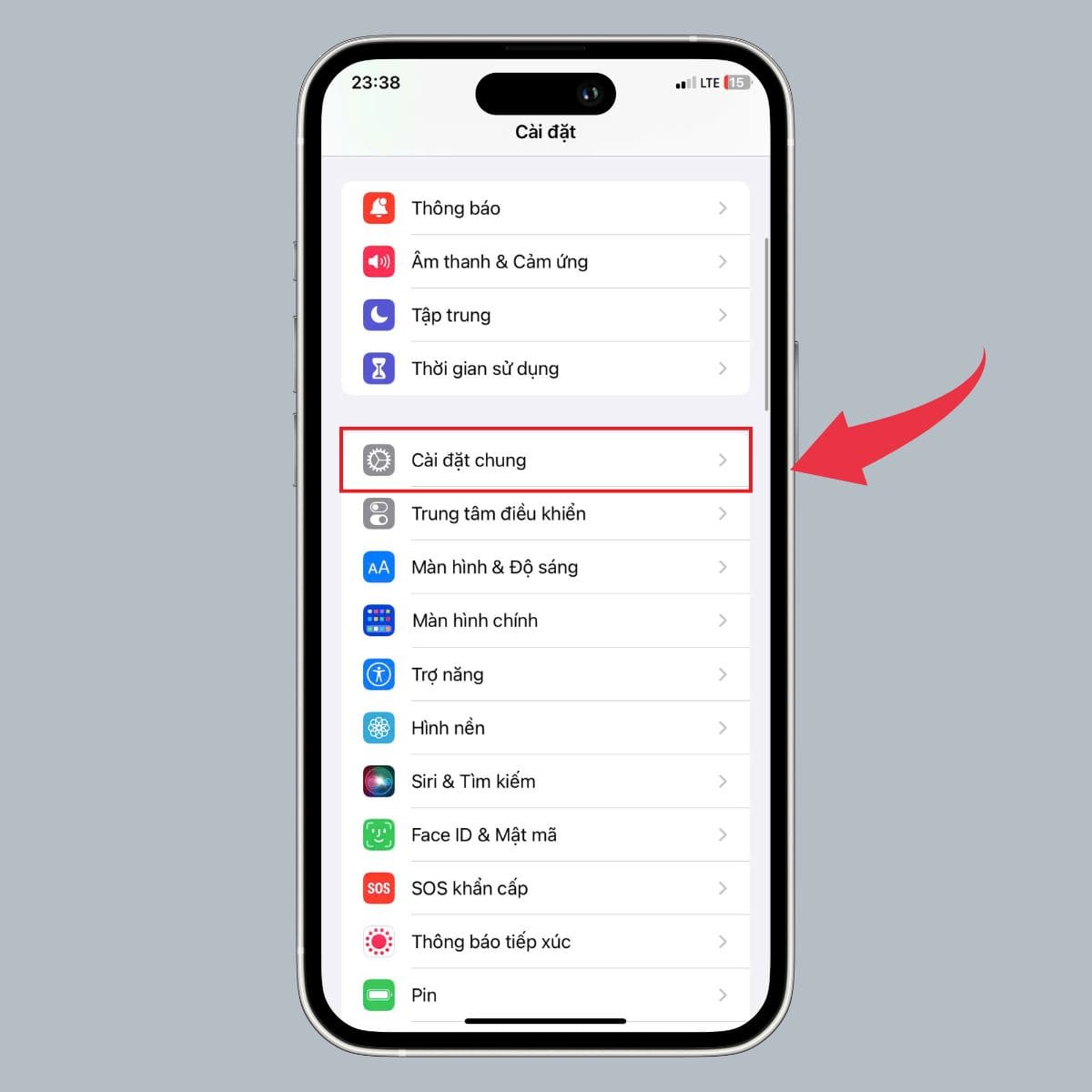
Bước 2: Vào mục đặt lại
Nhấn vào Chuyển hoặc đặt lại trong phần Cài đặt chung để truy cập các tùy chọn đặt lại.
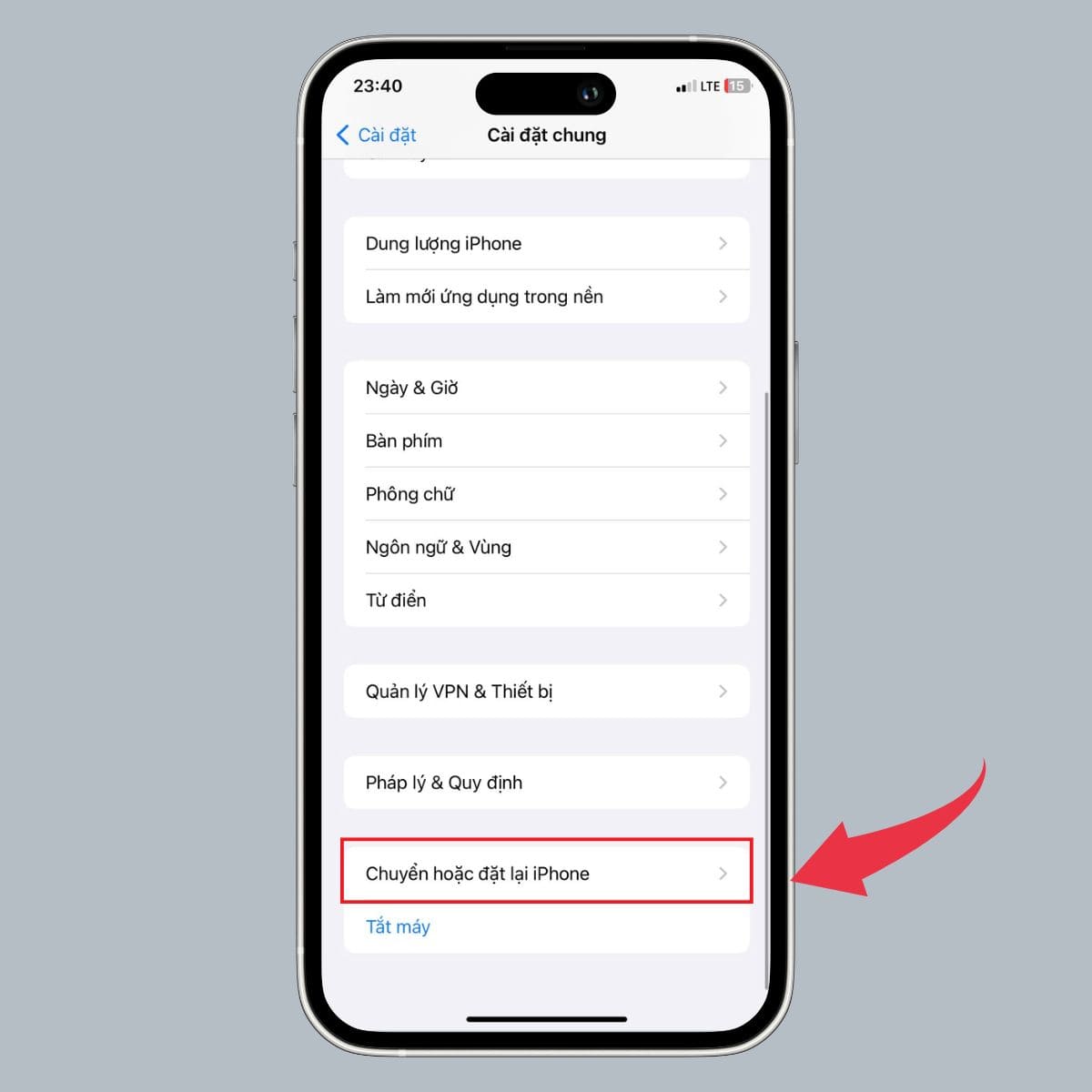
Bước 3: Chọn tùy chọn đặt lại
Nhấn vào mục Đặt lại trong phần Chuyển hoặc đặt lại iPhone.
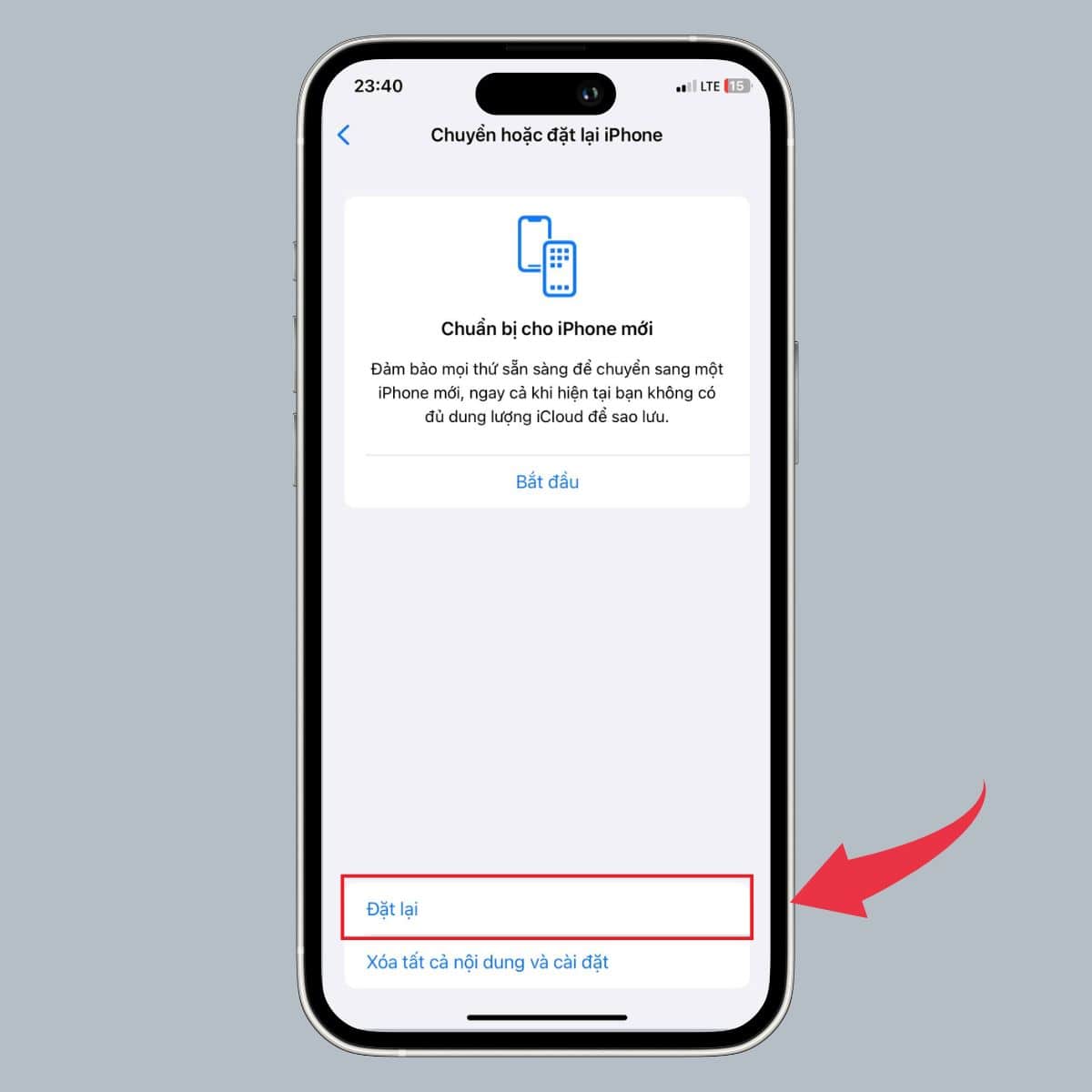
Bước 4: Đặt lại cài đặt mạng
Chọn Đặt lại cài đặt mạng từ danh sách tùy chọn.
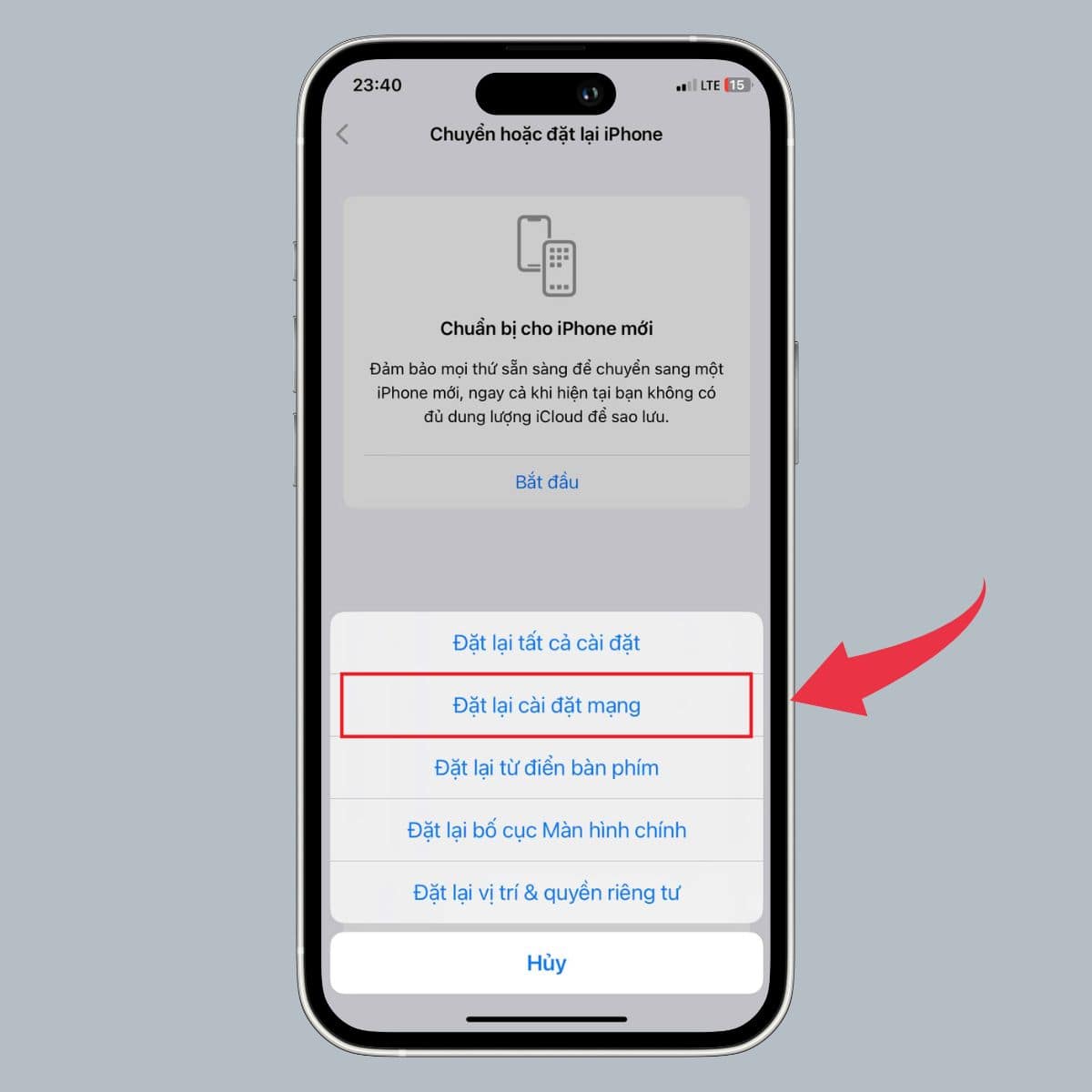
Bước 5: Xác nhận thao tác
Nhập mật khẩu điện thoại khi được yêu cầu để xác nhận. Sau đó, thiết bị sẽ xóa toàn bộ cấu hình mạng hiện có và tự động thiết lập lại, giúp iPhone kết nối mạng ổn định hơn.
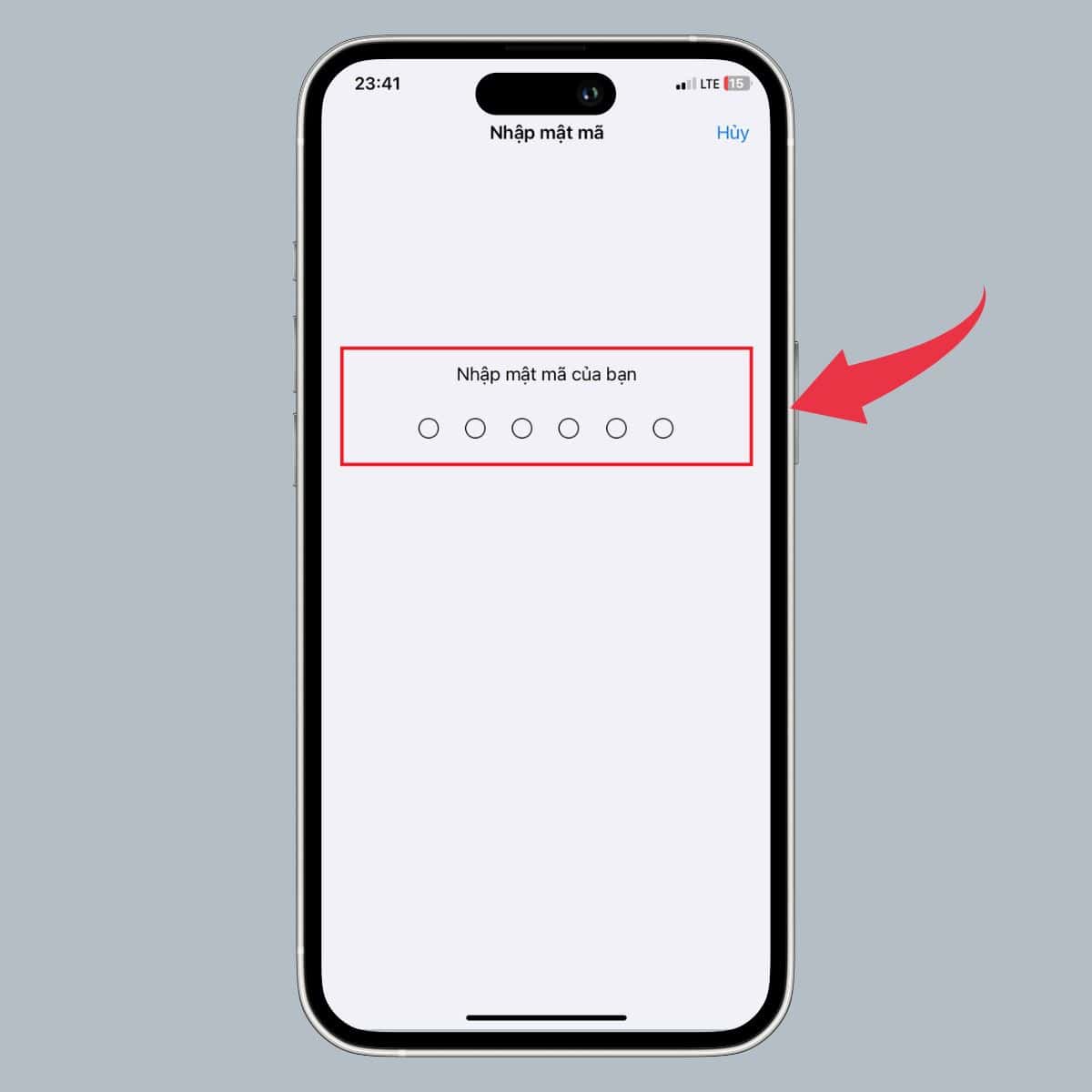
Tháo và lắp lại SIM
Một trong những nguyên nhân khiến iPhone không thể truy cập internet là do sim bị lỏng, bám bụi hoặc gặp sự cố từ nhà mạng. Để khắc phục, bạn có thể tháo SIM ra khỏi máy, dùng khăn vải mềm vệ sinh bề mặt sim, sau đó lắp lại vào iPhone và khởi động lại thiết bị.
Việc này giúp làm mới kết nối mạng, loại bỏ các lỗi nhỏ liên quan đến sim và thường khôi phục khả năng truy cập 3G một cách ổn định mà không cần thay đổi cài đặt phức tạp.
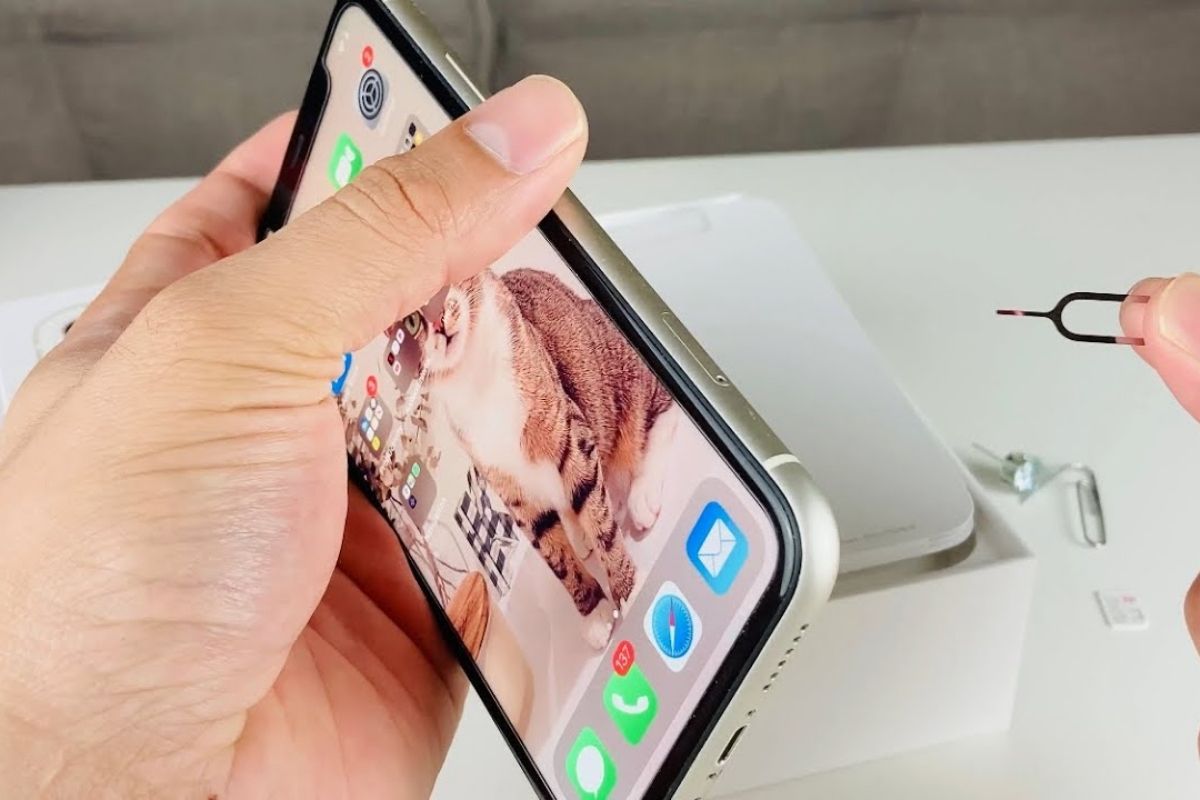
Cập nhật iOS
Một nguyên nhân khác khiến iPhone có 3G nhưng không vào mạng được là do phiên bản iOS trên máy đã quá cũ. Các phiên bản iOS lỗi thời đôi khi chứa các lỗi phần mềm ảnh hưởng đến khả năng kết nối mạng. Việc cập nhật iOS không chỉ giúp máy nhận các bản vá lỗi mà còn cải thiện hiệu suất tổng thể, giúp khắc phục các sự cố về 3G. Các bước thực hiện:
Bước 1: Truy cập cài đặt
Mở Cài đặt trên iPhone, chọn Cài đặt chung để vào quản lý các thiết lập hệ thống.
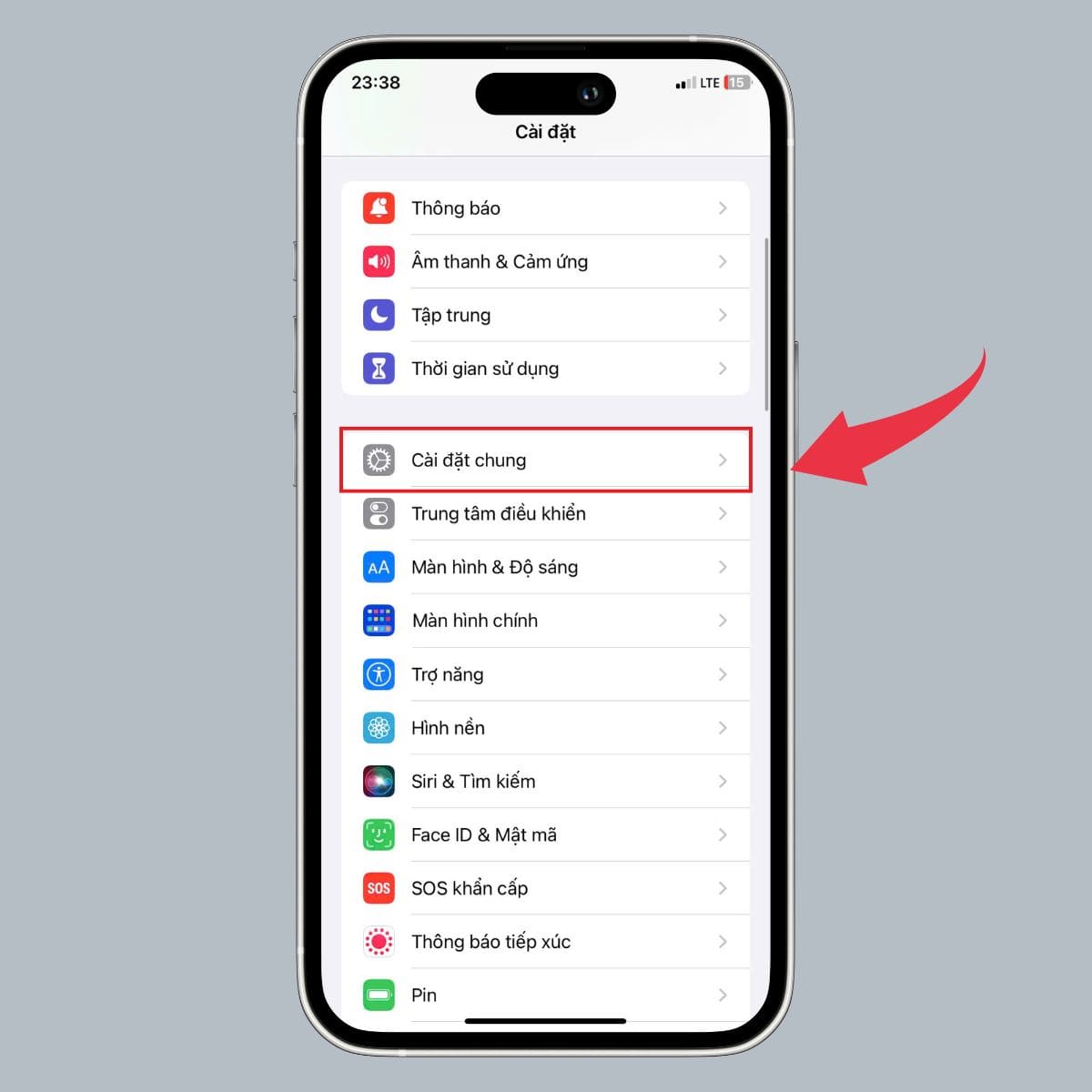
Bước 2: Kiểm tra bản cập nhật
Nhấn vào Cập nhật phần mềm để kiểm tra xem iPhone có phiên bản iOS mới nhất hay không.
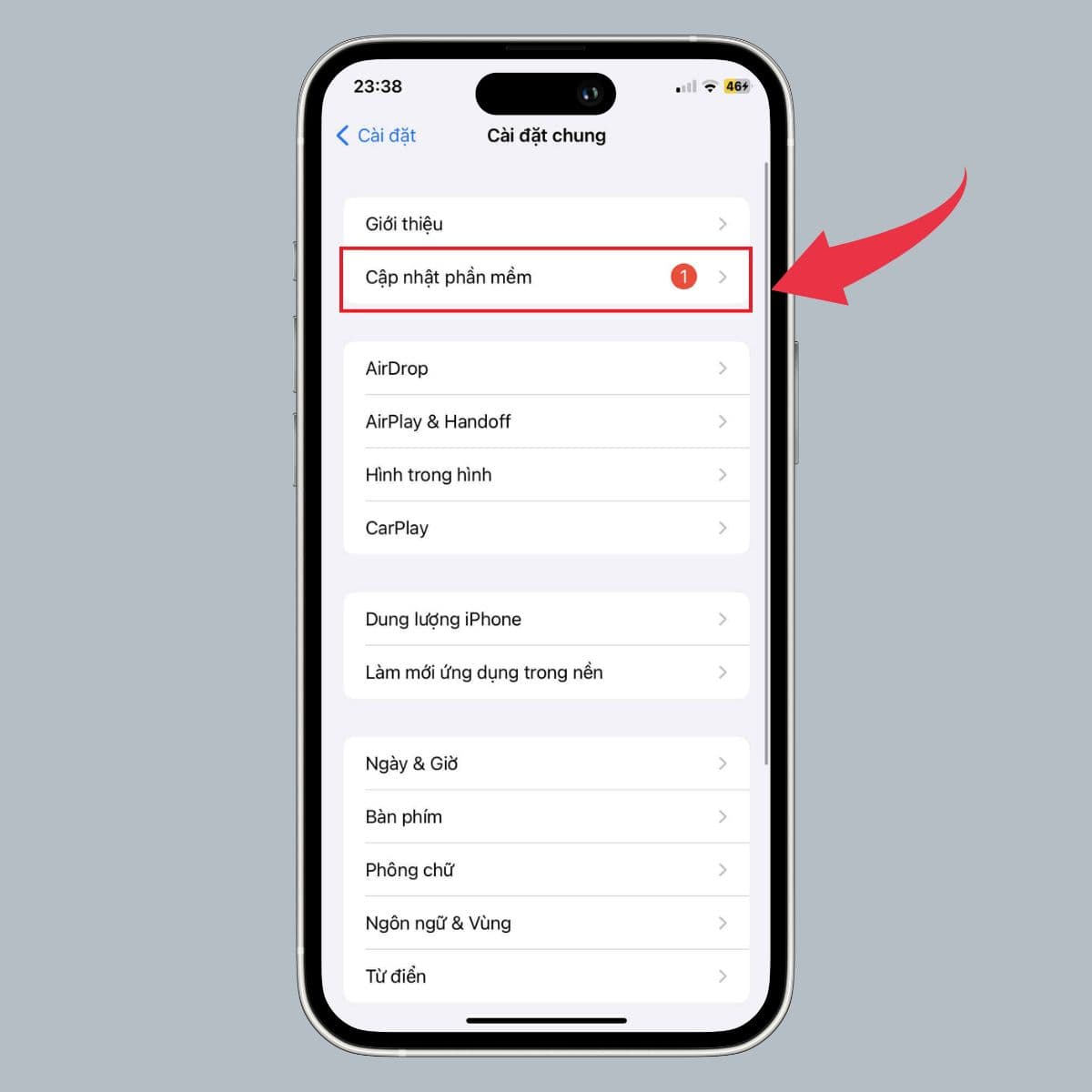
Bước 3: Tải và cài đặt
Nếu có bản cập nhật, chọn Tải về và cài đặt, đợi quá trình hoàn tất. Sau khi iPhone khởi động lại, thiết bị sẽ được cập nhật iOS mới và khả năng kết nối 3G sẽ ổn định hơn.
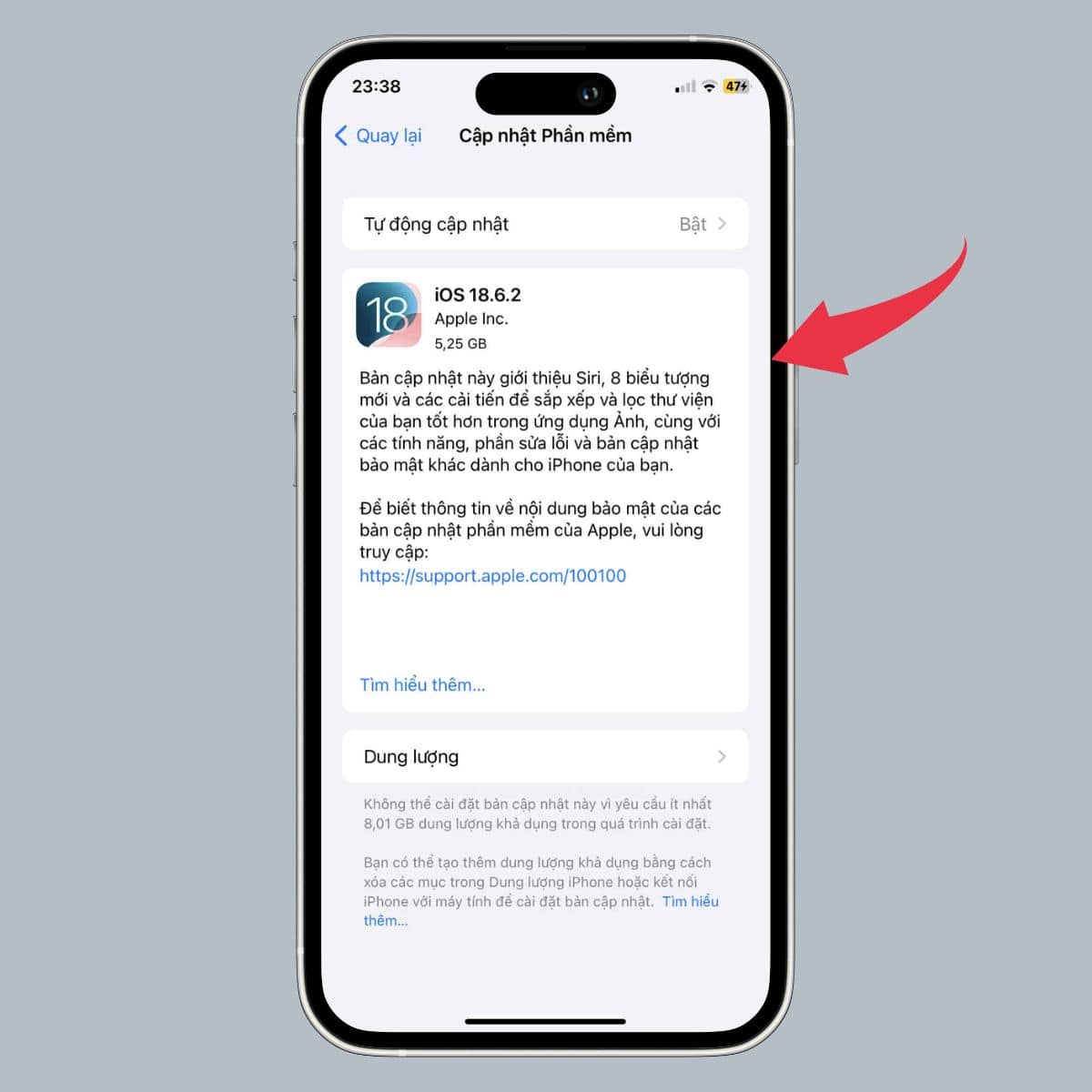
Nếu bạn đang tìm một chiếc iPhone mới với kết nối ổn định, hiệu năng mượt mà và nhiều ưu đãi hấp dẫn, hãy tham khảo ngay các dòng iPhone chính hãng tại CellphoneS nhé!
[Product_Listing categoryid="132" propertyid="" customlink="https://cellphones.com.vn/mobile/apple.html" title="Các dòng iPhone đang được quan tâm nhiều tại CellphoneS"]
Khi nào nên mang iPhone có 3g nhưng không vào mạng được đến trung tâm sửa điện thoại?
Trong trường hợp bạn đã thử tất cả các cách khắc phục mà iPhone vẫn không vào được 3G, có thể lỗi xuất phát từ phần cứng. Nguyên nhân thường gặp là khe SIM hoặc bo mạch chủ gặp sự cố và không thể tự xử lý tại nhà.
Lúc này, nên mang iPhone đến trung tâm sửa chữa uy tín để kỹ thuật viên kiểm tra và khắc phục. Điều này giúp tránh hư hỏng nặng hơn, bảo vệ dữ liệu và đảm bảo an toàn cho thiết bị.
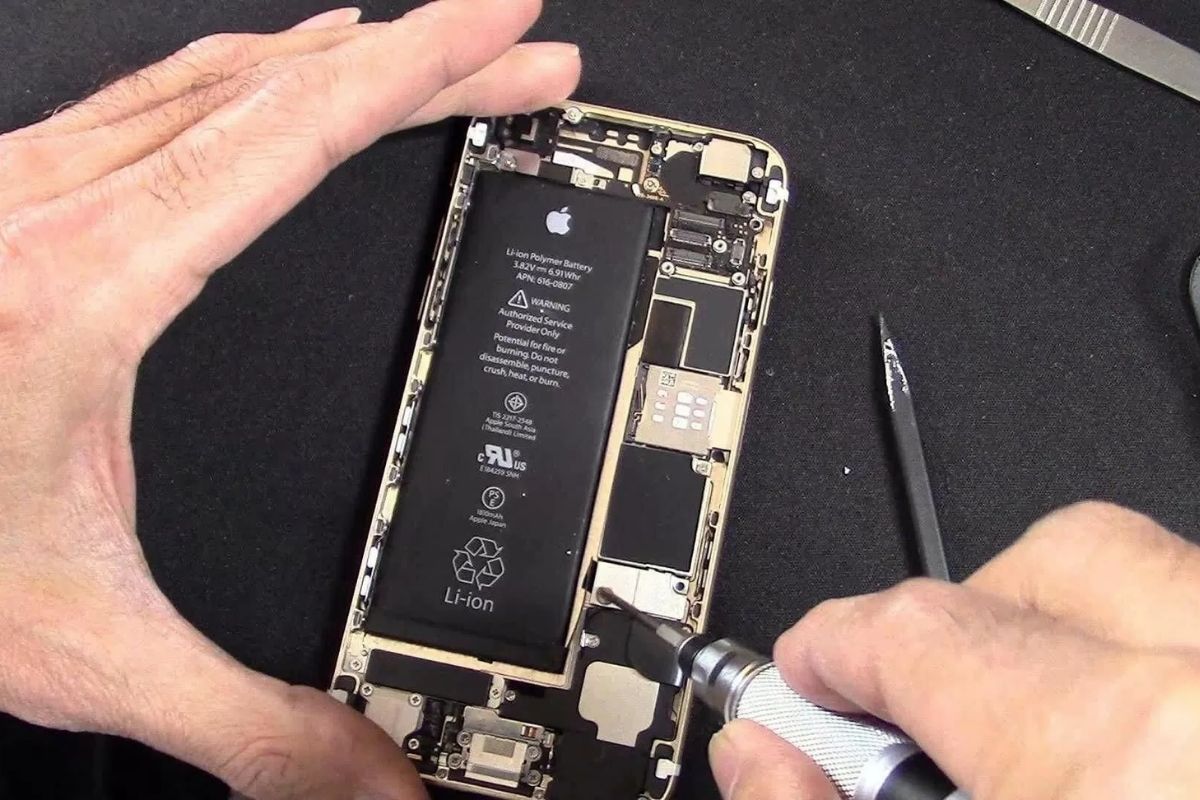
Trên đây là những nguyên nhân thường gặp và cách xử lý nhanh khi iPhone có 3G nhưng không vào mạng được. Hầu hết các sự cố đều có thể khắc phục ngay tại nhà bằng những thao tác đơn giản. Tuy nhiên, nếu bạn đã thử tất cả mà iPhone vẫn không kết nối internet, hãy mang máy đến trung tâm sửa chữa uy tín để được hỗ trợ kịp thời, đảm bảo thiết bị hoạt động ổn định và an toàn.
Xem thêm:


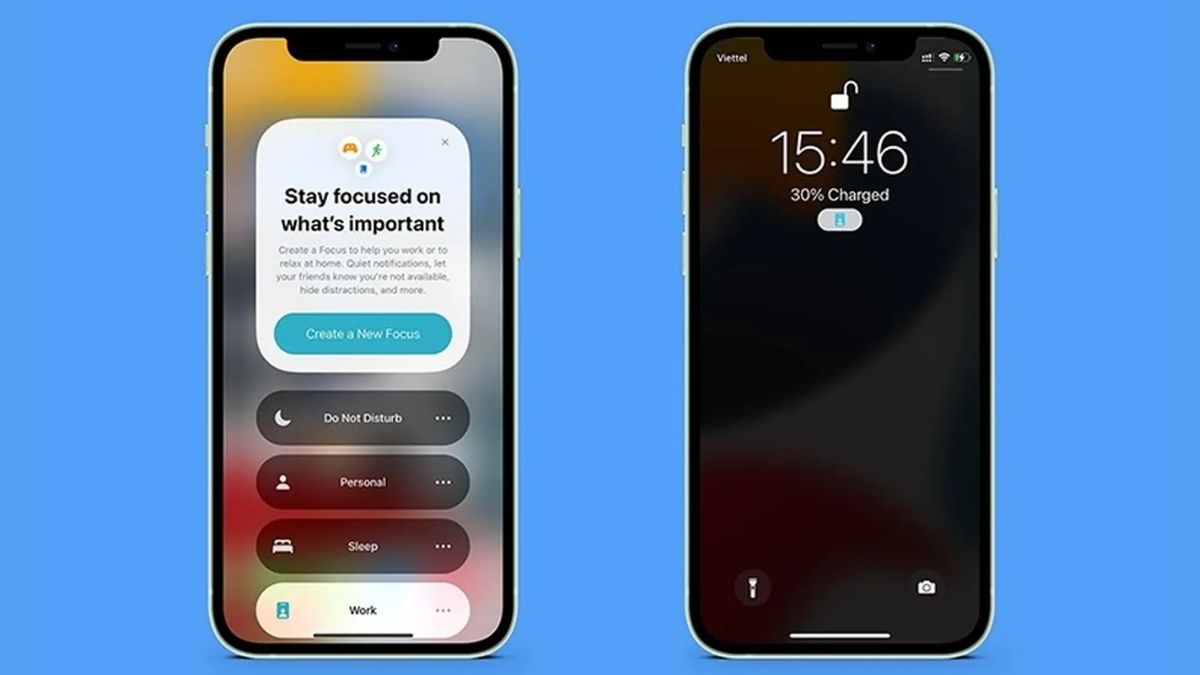




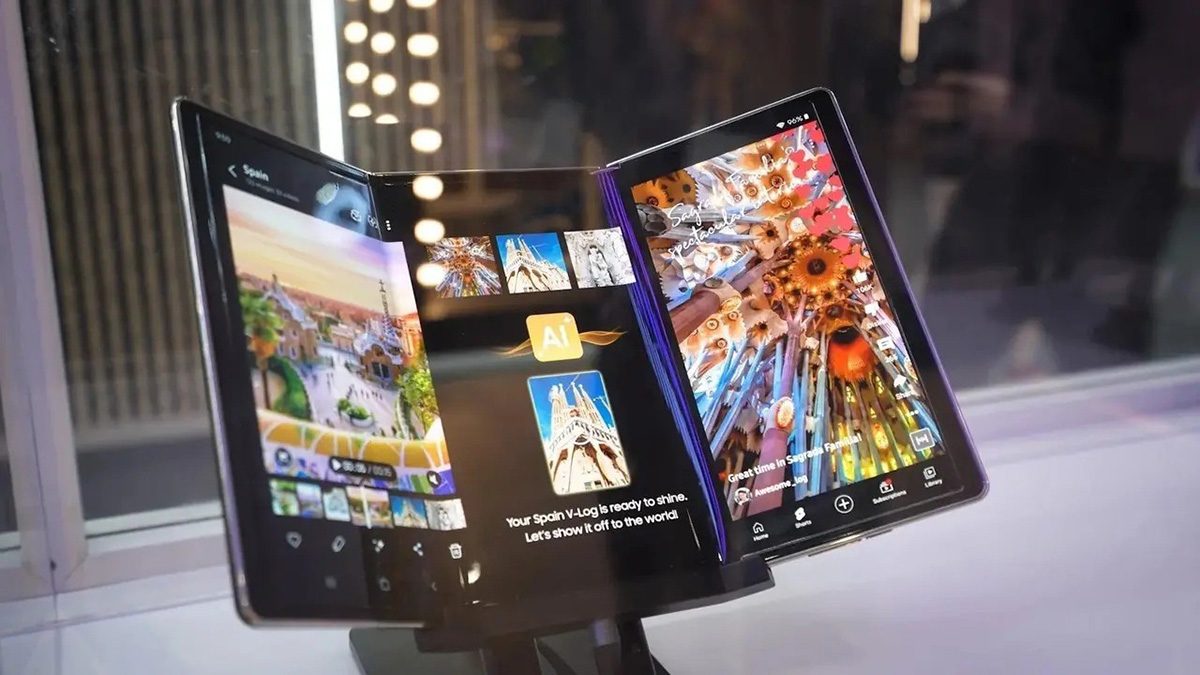
Bình luận (0)